Win10激活码查询攻略详解
时间:2025-06-04 11:12:17 325浏览 收藏
标题:Win10激活码查询方法详细攻略 内容摘要:本文详细介绍了如何查询Win10专业版设备的激活码。激活操作系统是安装Win10后的首要任务,否则许多功能将无法正常使用。通过注册表编辑器,可以找到系统的激活密钥。具体步骤包括:启动运行窗口,输入命令regedit,导航至特定注册表路径,找到并查看BackupProductKeyDefault键值。本文旨在帮助用户顺利查询到Win10激活码,确保系统功能的正常使用。
最近有不少网友咨询如何查询win10专业版设备的激活码。在安装完win10后,第一步便是激活操作系统。否则,大多数功能都无法正常使用。假如通过工具激活了系统,那么激活码是什么?有没有办法找到它呢?本文将为大家介绍具体的查询方式。
操作步骤如下:
1、按下“win+r”组合键启动运行窗口,在窗口的输入框里输入命令regedit,随后点击确定按钮以打开注册表编辑器界面。
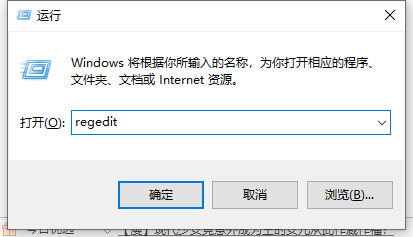
2、在打开的注册表编辑器窗口中导航至HKEY_LOCAL_MACHINE/SOFTWARE/Microsoft/Windows NT/CurrentVersion/SoftwareProtectionPlatform这一注册表路径。
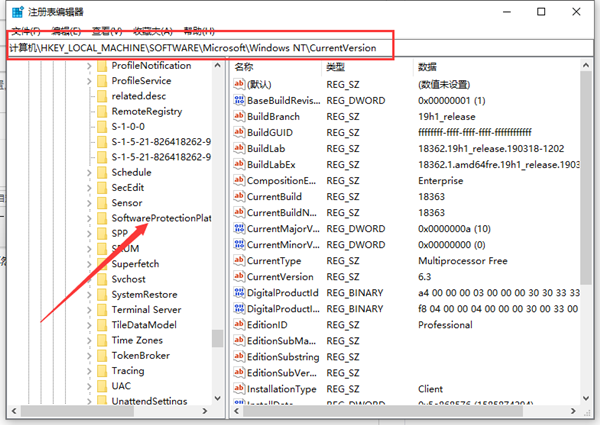
3、接着在右侧的窗口内寻找名为BackupProductKeyDefault的注册表键值。
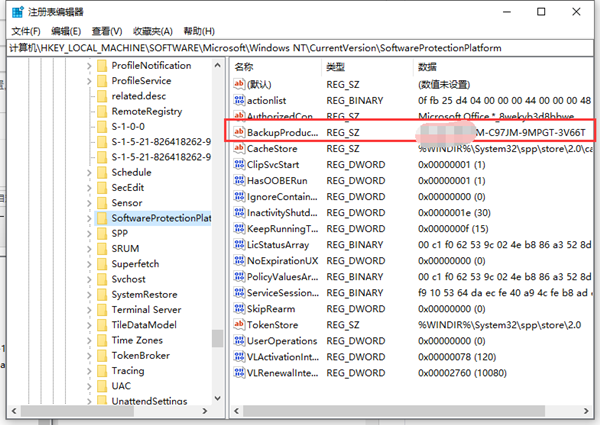
4、双击BackupProductKeyDefault注册表键值,在弹出的编辑窗口中就能看到系统的激活密钥了。
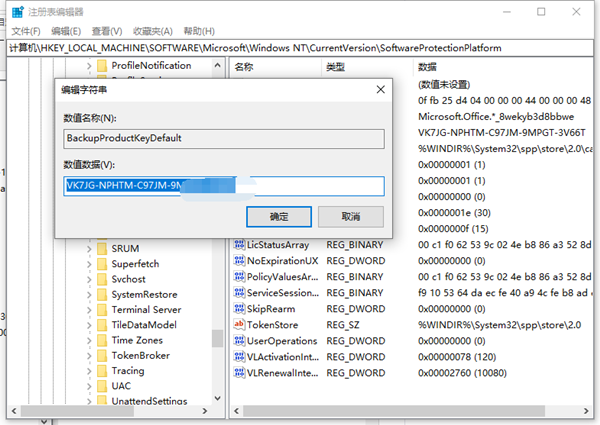
以上便是关于win10激活码位置的具体说明,希望对大家有所帮助。
本篇关于《Win10激活码查询攻略详解》的介绍就到此结束啦,但是学无止境,想要了解学习更多关于文章的相关知识,请关注golang学习网公众号!
-
501 收藏
-
501 收藏
-
501 收藏
-
501 收藏
-
501 收藏
-
118 收藏
-
485 收藏
-
329 收藏
-
361 收藏
-
444 收藏
-
205 收藏
-
168 收藏
-
268 收藏
-
226 收藏
-
348 收藏
-
136 收藏
-
384 收藏
-

- 前端进阶之JavaScript设计模式
- 设计模式是开发人员在软件开发过程中面临一般问题时的解决方案,代表了最佳的实践。本课程的主打内容包括JS常见设计模式以及具体应用场景,打造一站式知识长龙服务,适合有JS基础的同学学习。
- 立即学习 543次学习
-

- GO语言核心编程课程
- 本课程采用真实案例,全面具体可落地,从理论到实践,一步一步将GO核心编程技术、编程思想、底层实现融会贯通,使学习者贴近时代脉搏,做IT互联网时代的弄潮儿。
- 立即学习 516次学习
-

- 简单聊聊mysql8与网络通信
- 如有问题加微信:Le-studyg;在课程中,我们将首先介绍MySQL8的新特性,包括性能优化、安全增强、新数据类型等,帮助学生快速熟悉MySQL8的最新功能。接着,我们将深入解析MySQL的网络通信机制,包括协议、连接管理、数据传输等,让
- 立即学习 500次学习
-

- JavaScript正则表达式基础与实战
- 在任何一门编程语言中,正则表达式,都是一项重要的知识,它提供了高效的字符串匹配与捕获机制,可以极大的简化程序设计。
- 立即学习 487次学习
-

- 从零制作响应式网站—Grid布局
- 本系列教程将展示从零制作一个假想的网络科技公司官网,分为导航,轮播,关于我们,成功案例,服务流程,团队介绍,数据部分,公司动态,底部信息等内容区块。网站整体采用CSSGrid布局,支持响应式,有流畅过渡和展现动画。
- 立即学习 485次学习
